3ds max AEC“栏杆”之卷展栏综合应用
来源:网络收集 点击: 时间:2024-04-16【导读】:
综合使用“栏杆”的各个卷展栏,可以制作出非常漂亮的栏杆。下面我们来看看如何操作。工具/原料more3ds max软件方法/步骤1/10分步阅读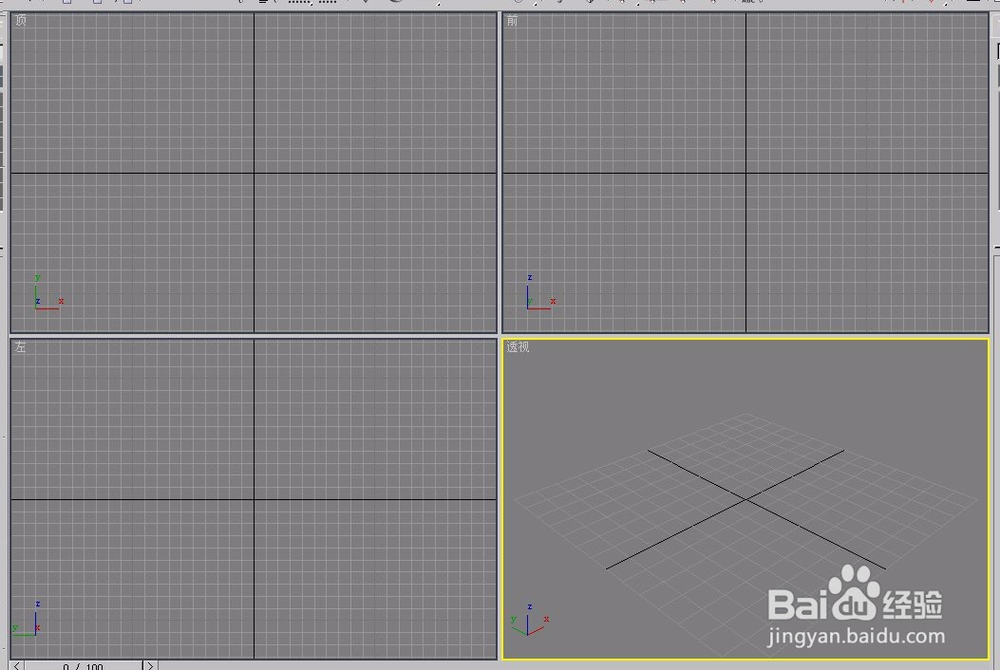 2/10
2/10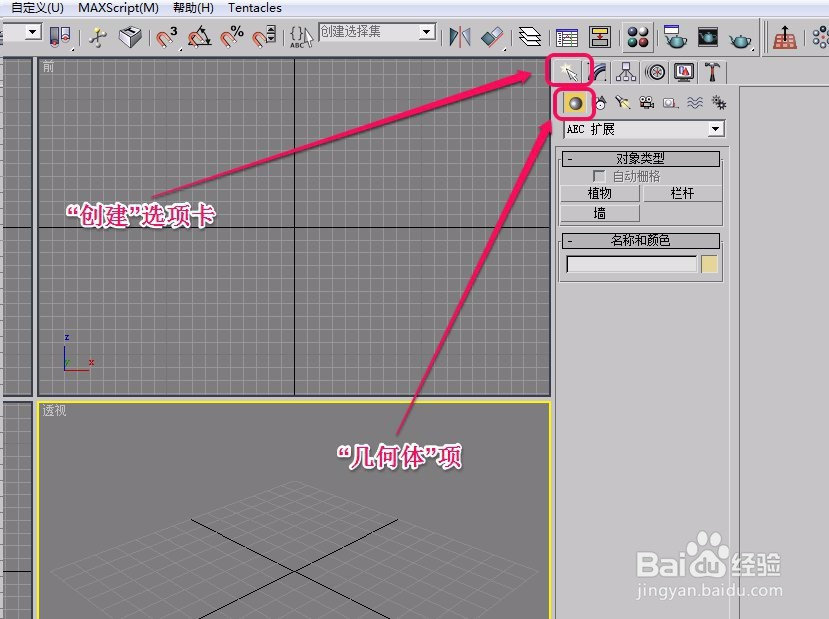 3/10
3/10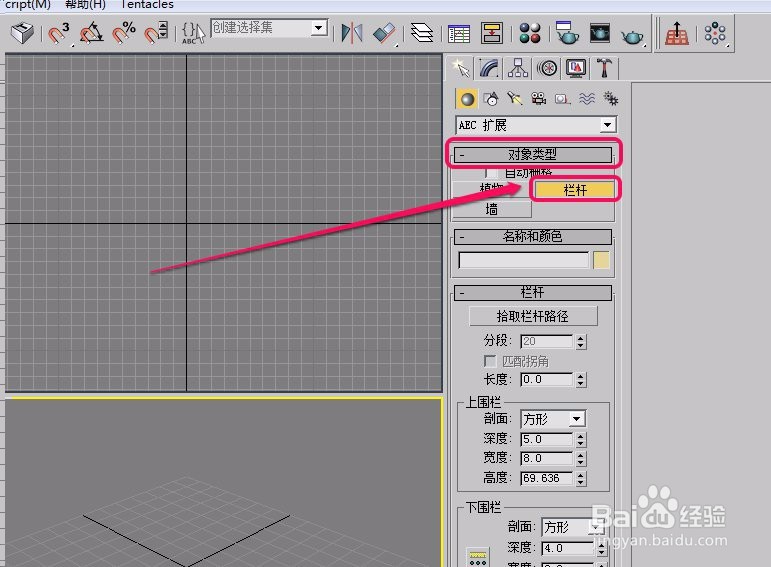 4/10
4/10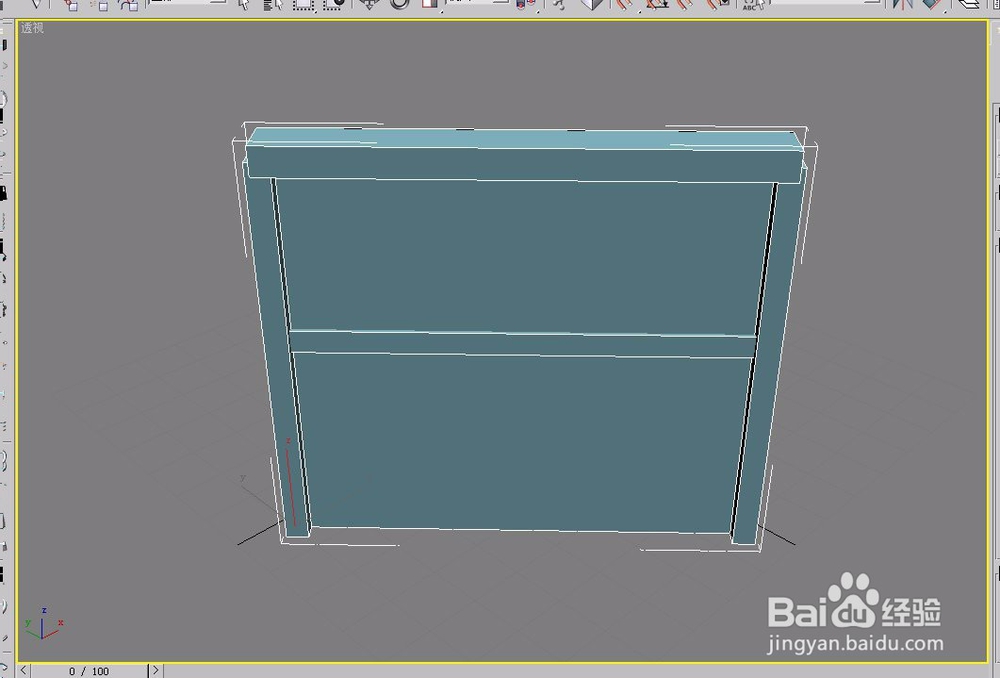 5/10
5/10 6/10
6/10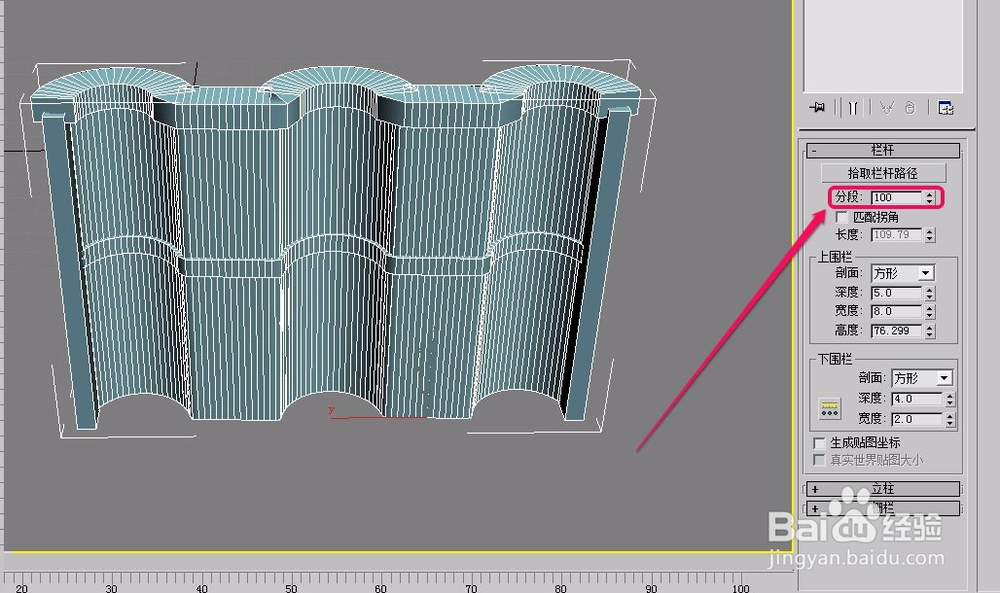 7/10
7/10 8/10
8/10 9/10
9/10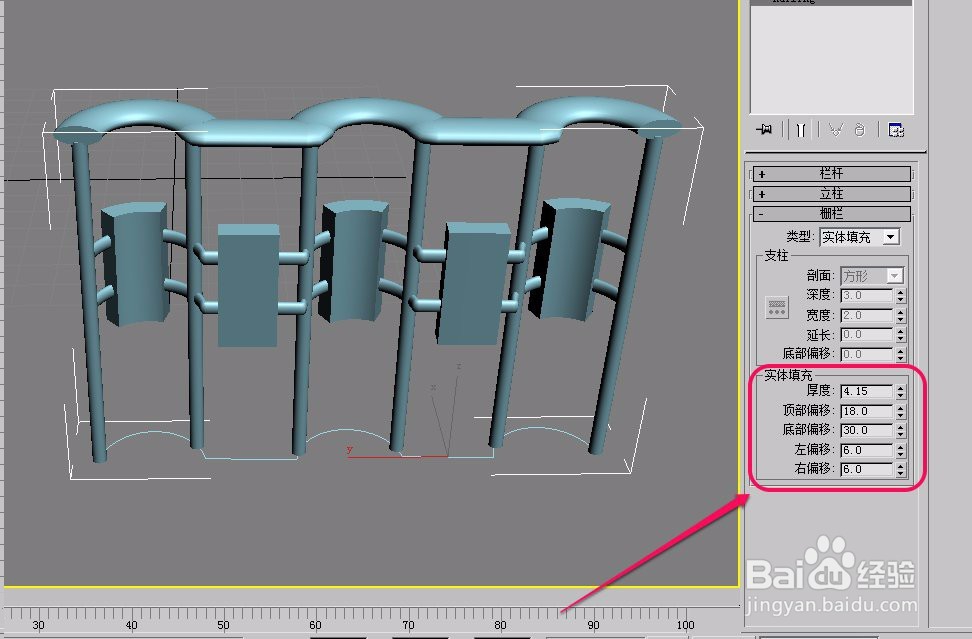 10/10
10/10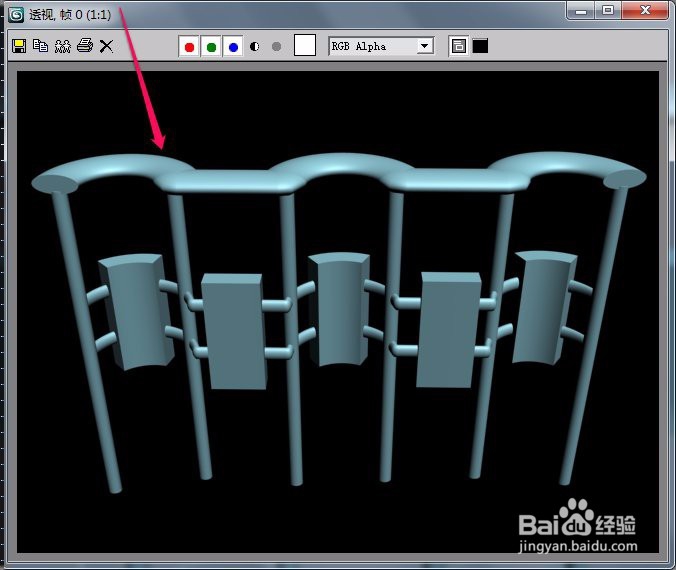
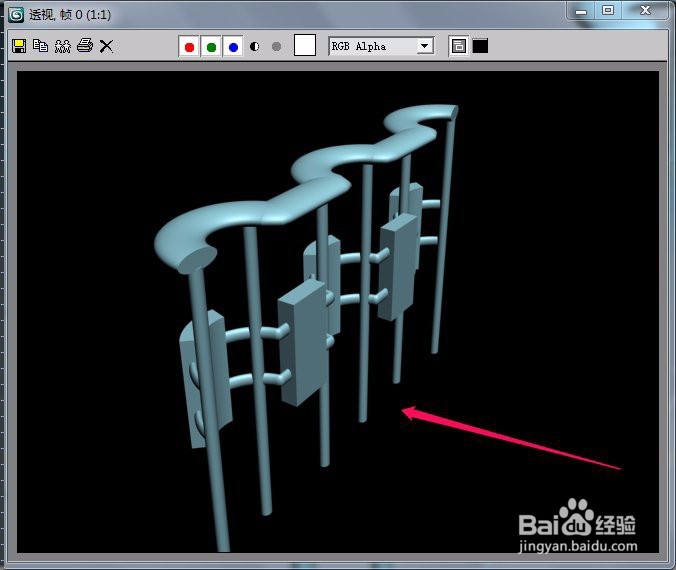 注意事项
注意事项
打开3ds max软件,新建一个空白文档。
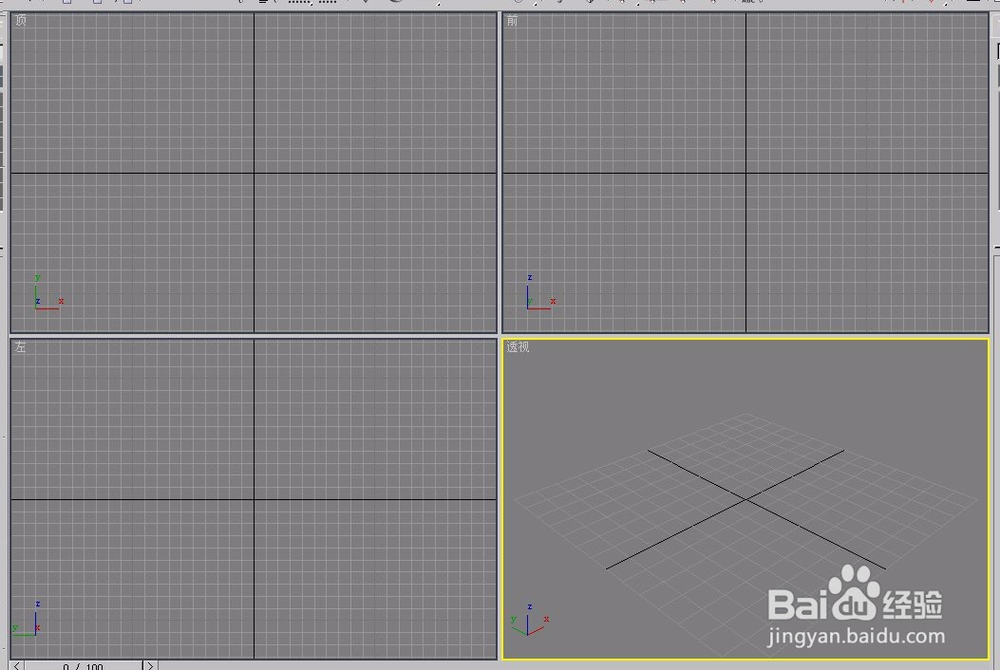 2/10
2/10打开“创建”选项卡,选择“几何体”项。
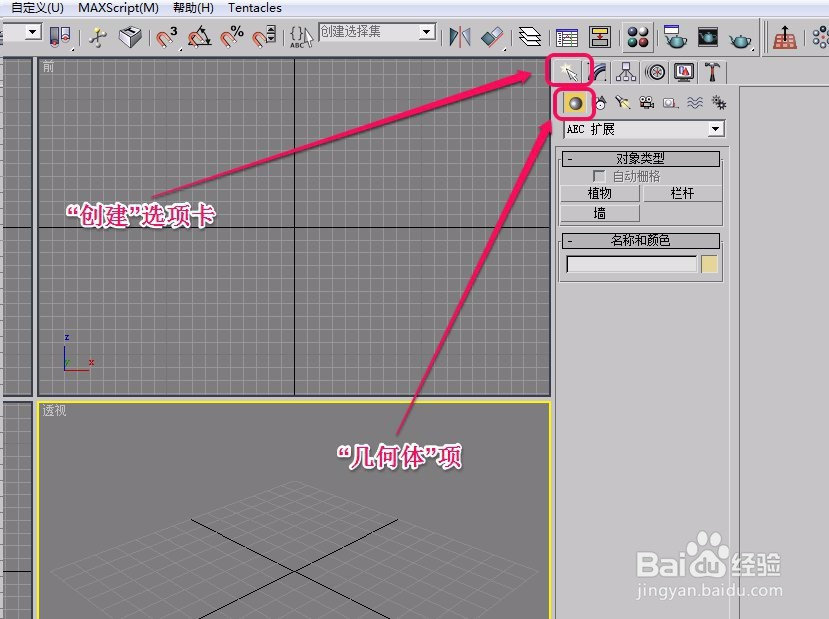 3/10
3/10打开“对象类型”卷展栏,单击“栏杆”按钮。
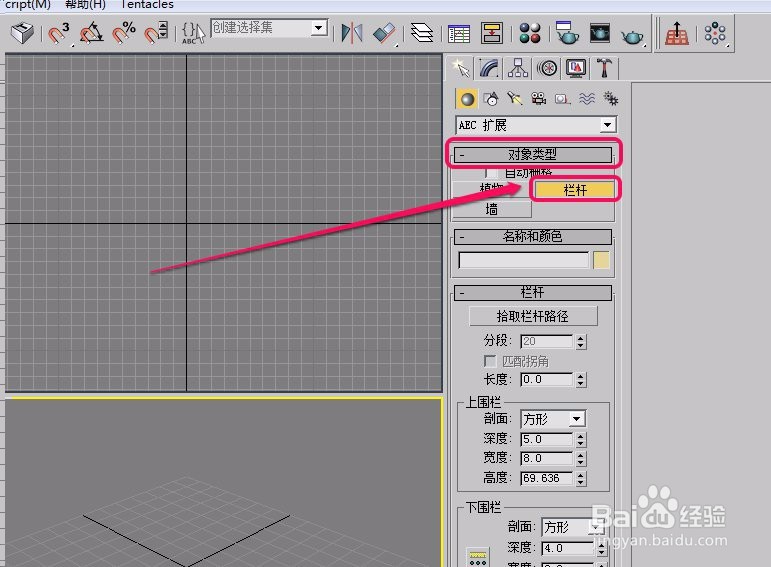 4/10
4/10在“透视”视图中创建一个栏杆。
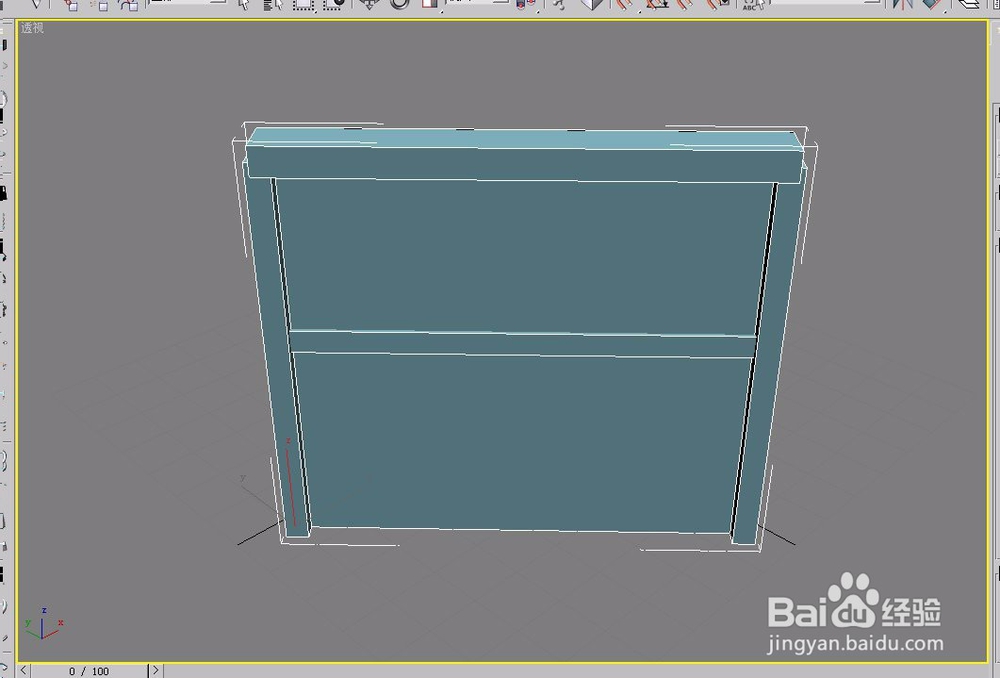 5/10
5/10在视图中绘制一条曲线,作为栏杆的拾取路径。
 6/10
6/10让栏杆拾取曲线路径以后,栏杆的外形发生了很大变化。
接下来将“分段”值更改为 100 ,让栏杆更适应路径。
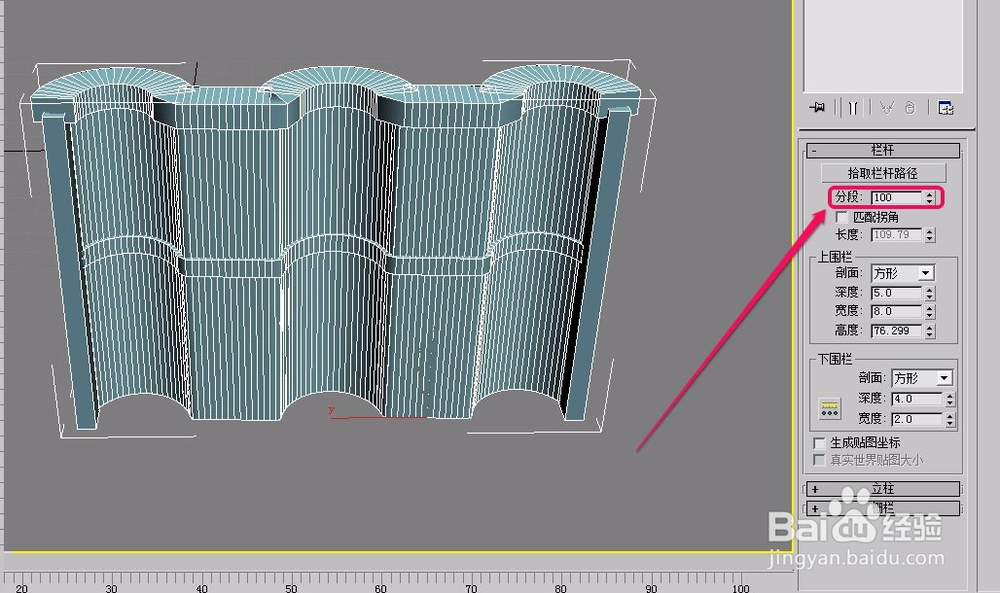 7/10
7/10适当更改“上围栏”和“下围栏”以及“下围栏间距”的值。
 8/10
8/10接下来更改“立柱”和“立柱间距”相关参数。
 9/10
9/10下面,我们修改“栅栏”卷展栏中的“实体填充”参数。
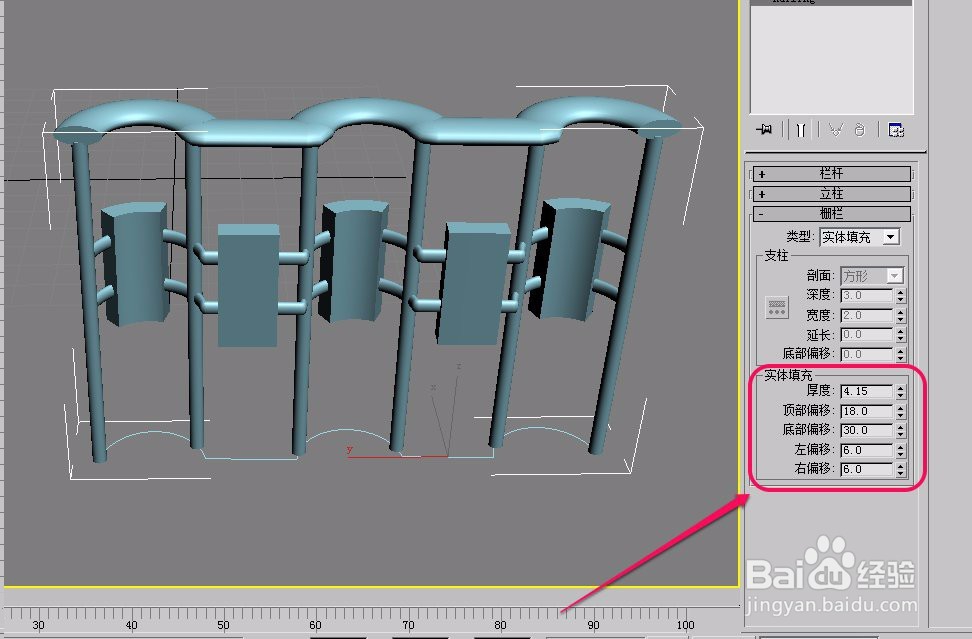 10/10
10/10这时,一个漂亮的栏杆就制作完成了。
下图是栏杆的渲染图。
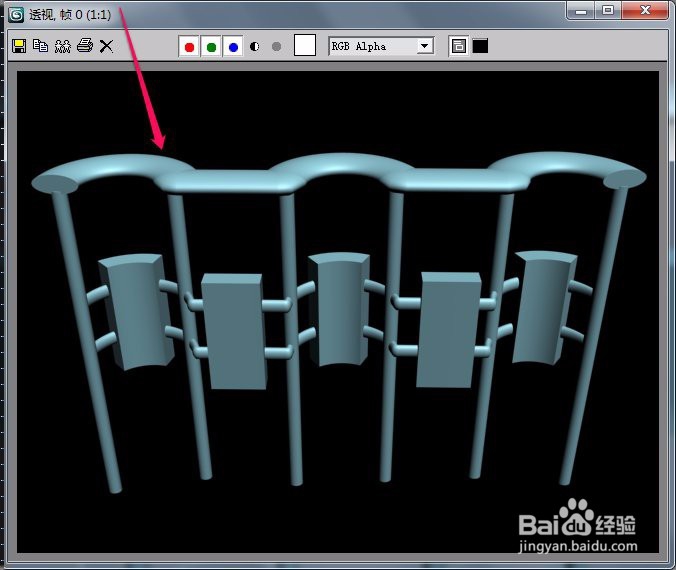
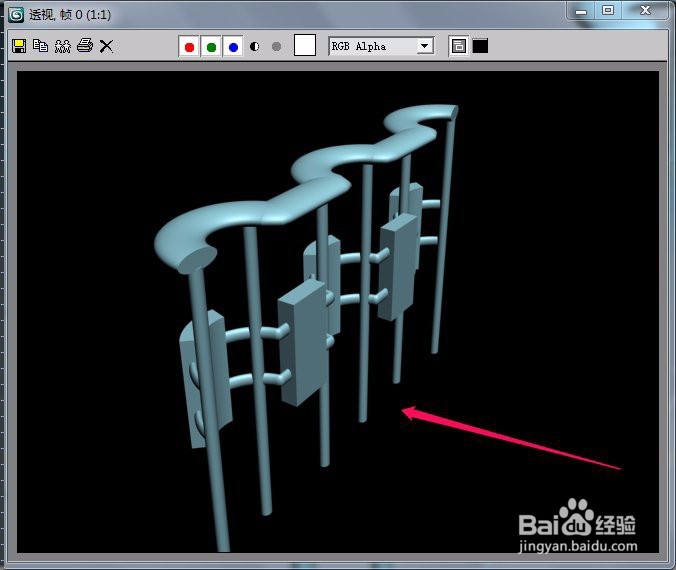 注意事项
注意事项可以变换不同拾取路径,制作出更具特色的栏杆。
3DSMAX栏杆综合应用版权声明:
1、本文系转载,版权归原作者所有,旨在传递信息,不代表看本站的观点和立场。
2、本站仅提供信息发布平台,不承担相关法律责任。
3、若侵犯您的版权或隐私,请联系本站管理员删除。
4、文章链接:http://www.1haoku.cn/art_523876.html
上一篇:苹果手机通话录音功能在哪里
下一篇:西瓜视频自动连播怎么关闭?
 订阅
订阅